
DESK3_Workbook
.pdf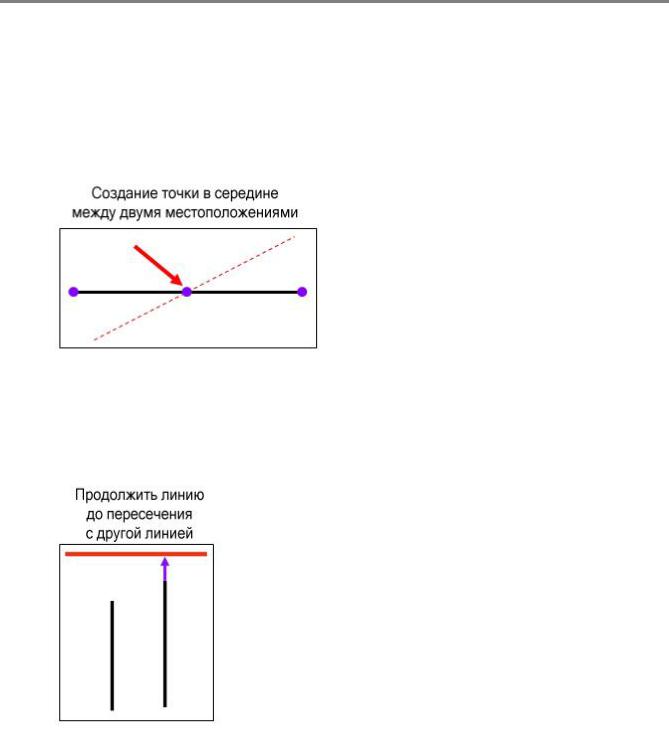
Урок 4
Часто используемые задачи редактирования
Часто используемые задачи редактирования точек
▪Создание новых точек вдоль линии
▪Перемещение точки в заданное местоположение x,y
▪Создание точки в середине между двумя местоположениями
Часто используемые задачи редактирования линий
▪Продолжение линии до пересечения с другой линией
▪Изменение формы линии
▪Разбиение линии на два или более линейных объектов
61
Copyright 2008-2010 Esri. Перевод Esri CIS (www.esri-cis.ru).

Урок 4
Часто используемые задачи редактирования полигонов
▪Создание смежных полигонов
▪Создание и редактирование полигонов, состоящих из нескольких частей
▪Удаление пробелов между полигонами
Примечания
62
Copyright 2008-2010 Esri. Перевод Esri CIS (www.esri-cis.ru).

Урок 4
Редактирование с использованием поведения
Редактирование с использованием доменов
▪Домен кодированных значений создает раскрывающийся список, гарантирующий, что вы введете правильное значение.
▪При редактировании с интервальным доменом необходимо выполнять проверку атрибутов.
Редактирование с использованием подтипов
▪Новые объекты попадают в целевой подтип.
▪При создании объектов значения по умолчанию устанавливаются автоматически.
▪Измените подтип, чтобы изменить значения по умолчанию.
Редактирование с использованием топологии
▪Исправление ошибок в ArcMap при помощи инструментов редактирования топологии.
▪Можно искать ошибки на основе правил.
▪Редактирование создает измененную область.
▪Надо выполнить проверку после редактирования.
Примечание: Создание и редактирование топологии базы геоданных требует лицензии
ArcEditor или ArcInfo.
Примечания
63
Copyright 2008-2010 Esri. Перевод Esri CIS (www.esri-cis.ru).
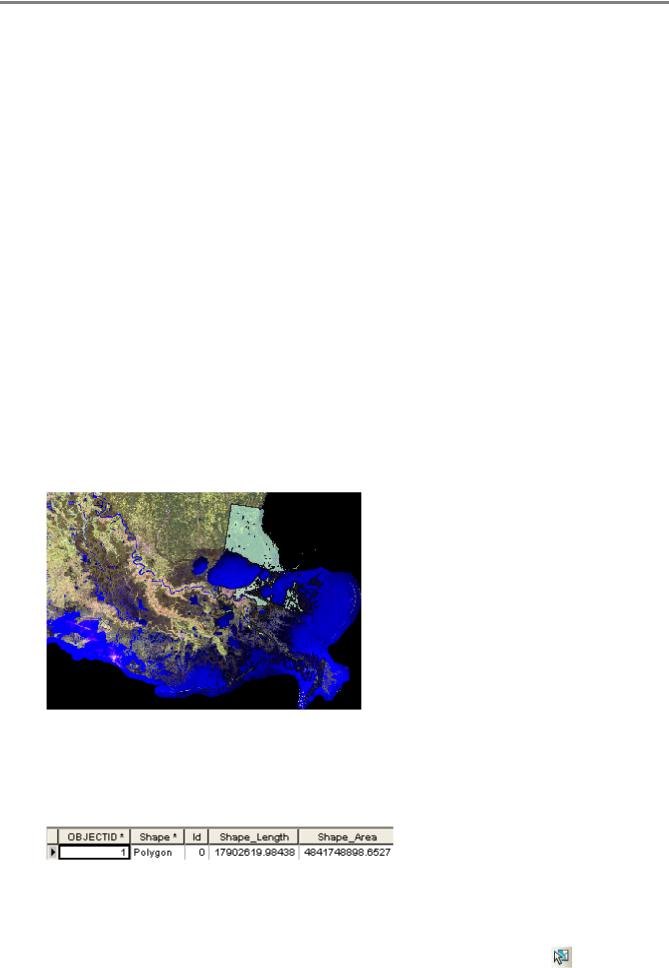
Урок 4
Упражнение 4A: Работа с задачами и инструментами редактирования
Время выполнения: 25 минут
Вэтом упражнении вы будете редактировать данные ГИС в ArcMap, используя задачи и инструменты редактирования. Вы раздробите составной пространственный объект, отображающий затопляемые районы Нового Орлеана, на составляющие, создадите новые полигоны затоплений, граничащие с существующими, и удалите из имеющегося полигона затоплений район, который был осушен.
Вэтом упражнении вы:
▪Раздробите составные пространственные объекты.
▪Используете задачи редактирования.
▪Используете инструменты создания скетча.
Шаг 1. Раздробление составного пространственного объекта
Запустите ArcMap и откройте Editing.mxd из папки..\Student\DESK3\Exercise04. Карта содержит растровое изображение Луизианы и слой, отображающий области, которые были затоплены 2 сентября 2005. Слой Зоны затопления – полупрозрачный, поэтому вы можете видеть растр, лежащий под ним.
□ Приблизьтесь к слою Зоны затопления (Flooded Areas).
Вы видите все районы, которые были затоплены ураганом Катрина 2 сентября.
□Откройте таблицу атрибутов для слоя Зоны затопления.
Вэтой таблице находится только одна запись (один пространственный объект).
□
□
Закройте таблицу атрибутов. |
|
|
Нажмите инструмент Выбрать объекты (Select Features) |
и выделите любой |
объект – |
зону затопления. |
|
|
64
Copyright 2008-2010 Esri. Перевод Esri CIS (www.esri-cis.ru).
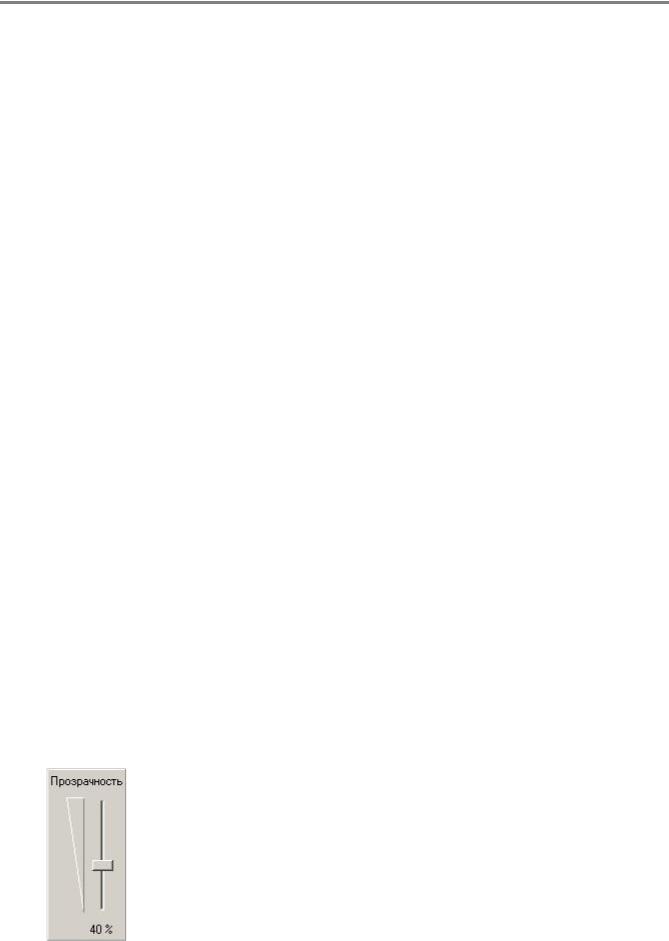
Урок 4
Вопрос 1. При выделении одного объекта затопления выделяются все. Почему?
____________________________________________________________________________________________
______________________________________________________________________________
Составные пространственные объекты являются едиными объектами, созданными из нескольких более мелких объектов. В случае затопленных районов, они были созданы с целью демонстрации нанесенного ущерба — создавать отдельные полигоны не было необходимости. Однако вам может понадобиться создать уникальные атрибуты для каждого района, например, добавить поле глубины для отображения средней глубины затопления каждого района. Или, возможно, вам потребуется связать районы затоплений с полицейскими участками, округами и т.д.
Чтобы добавить отдельные атрибуты для каждого полигона, надо создать отдельные объекты из составного объекта.
Для создания уникальных полигонов затоплений вам надо раздробить имеющийся полигон. Сначала вам необходимо создать резервную копию оригинального класса пространственных объектов на случай, если вам снова понадобятся составные данные.
□Щелкните правой кнопкой мыши на слое Зоны затопления и выберите Данные (Data)> Экспорт данных
(Data > Export Data).
□В диалоговом окне Экспорт данных (Export Data) выберите экспорт всех пространственных объектов. Используйте систему координат слоя исходных данных.
□Сохраните выходной класс пространственных объектов в Louisiana.gdb FloodedAreas_Edited.
□Щелкните OK в диалоговом окне Экспорт данных (Export Data).
□Щелкните Да (Yes), чтобы добавить слой на карту.
□Удалите исходный слой Зоны затопления из карты.
Далее вы примените прозрачность к слою FloodedAreas_Edited.
□Отобразите панель инструментов Эффекты (Effects).
□Нажмите на кнопку Настроить прозрачность (Adjust Transparency)  .
.
□Переместите ползунок на 40%.
Теперь вы видите растровое изображение, расположенное под слоем зон затоплений.
65
Copyright 2008-2010 Esri. Перевод Esri CIS (www.esri-cis.ru).
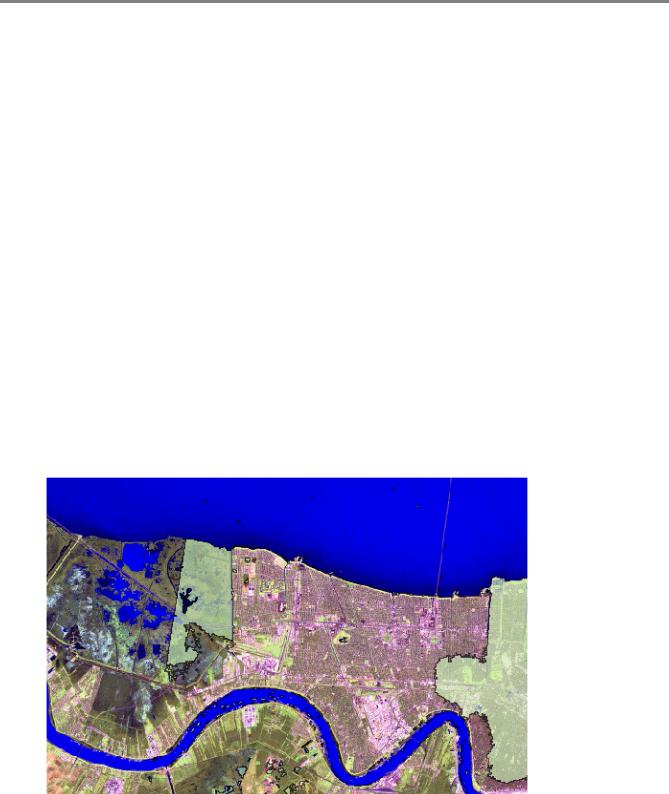
Урок 4
□
□
Закройте панель инструментов Эффекты (Effects).
Начните сеанс редактирования.
Вы раздробите объекты с помощью кнопки Раздробить составной объект (Explode Multi-part Feature) на панели инструментов Расширенное редактирование (Advanced Editing).
□Чтобы отобразить панель инструментов Расширенное редактирование (Advanced Editing) нажмите на меню
Редактор (Editor) и выберите Дополнительные Инструменты редактирования > Расширенное редактирование (More Editing Tools > Advanced Editing).
□Если хотите, прикрепите панель.
□Используя инструмент Редактировать (Edit) , выделите любой затопленный район, чтобы выделить весь составной пространственный объект.
, выделите любой затопленный район, чтобы выделить весь составной пространственный объект.
□Щелкните кнопку Раздробить составной объект (Explode Multi-part Feature) .
.
Для разделения объекта может потребоваться некоторое время.
□ В меню Закладка (Bookmarks) выберите Северо-западная зона затопления.
□Выделите полигон в северо-западной части.
Вопрос 2. Что происходит, когда вы выделяете один затопленный район?
___________________________________________________________________________________________
□Откройте таблицу атрибутов слоя FloodedAreas_Edited.
Таблица атрибутов показывает, что в данный момент существует более 18 000 объектов-затоплений, один из которых выделен.
66
Copyright 2008-2010 Esri. Перевод Esri CIS (www.esri-cis.ru).

Урок 4
□ Закройте таблицу атрибутов.
Теперь, когда для каждого района затопления существует отдельный полигональный пространственный объект, вы можете присвоить уникальные атрибутивные значения каждому из них.
Шаг 2. Генерализация полигона затопления
Теперь вам следует уменьшить уровень детализации (количество вершин) в данных. Слишком большой уровень детализации может замедлить даже простые операции редактирования. Уровень детализации в данных и требуемый уровень детализации зависят от метода сбора информации и планов по их использованию.
□Убедитесь, что северо-западный полигон все еще остается выделенным с предыдущего шага.
□С помощью инструмента Редактировать (Edit) щелкните правой кнопкой на объекте и выберите
Редактировать вершины (Edit Vertices).
При этом покажутся все вершины объекта, и появится панель инструментов Редактировать вершины (Edit
Vertices).
□ На панели инструментов Редактировать вершины (Edit Vertices) нажмите на кнопку Свойства скетча
(Sketch Properties)  .
.
Примечание: Часть 0 – это выбранный полигон затопления. Другие части – это полигоны островов.
В окне Свойства редактируемого скетча (Edit Sketch Properties) видно, что Часть 0 содержит 1185 вершин. Для каждой вершины показаны координаты x,y.
□ Используйте полосы прокрутки, чтобы увидеть последнюю вершину части Part 0. (Убедитесь, что вы не прокрутили до конца окна.)
67
Copyright 2008-2010 Esri. Перевод Esri CIS (www.esri-cis.ru).
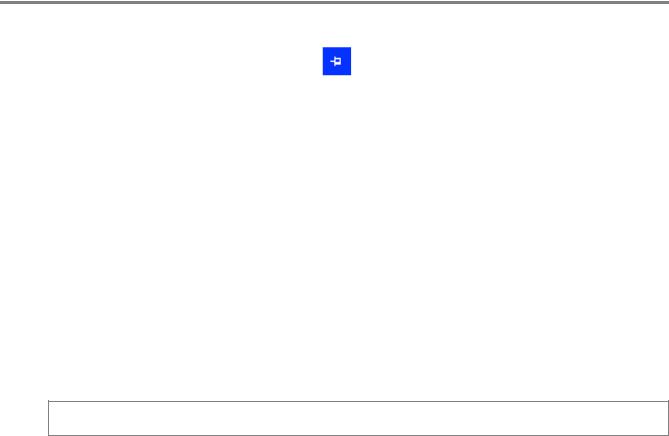
Урок 4
□ Если необходимо, прикрепите окно Свойства |
редактируемого скетча (Edit Sketch Properties) и |
нажмите на кнопку Спрятать (Auto Hide). |
|
Теперь следует увеличить изображение, чтобы лучше рассмотреть вершины.
□ В меню Закладка (Bookmarks) выберите Приблизить к вершине .
Этот пространственный объект имеет такое количество вершин потому, что данные о затоплении были оцифрованы непосредственно по растровому изображению. Для отображения затопленных районов в мелком масштабе такой уровень детализации не требуется и может замедлить выполнение других операций, например, создание скетча. Чтобы решить эту проблему, пространственный объект необходимо генерализовать.
□Вернитесь к предыдущему экстенту  .
.
□На панели инструментов Расширенное редактирование (Advanced Editing) нажмите на кнопку Генерализовать (Generalize)  .
.
□В диалоговом окне Генерализовать (Generalize) в строку Максимально допустимый сдвиг (Maximum allowable offset) введите значение 30 и нажмите OK.
Примечание: Максимально допустимый сдвиг влияет на количество вершин. Чем больше сдвиг, тем больше вершин будет удалено.
□При помощи инструмента Редактировать (Edit) выберите полигон, щелкните правой кнопкой и выберите
Редактировать вершины (Edit Vertices).
□Откройте окно Свойства скетча (Sketch Properties) и прокрутите вниз до списка вершин Часть 0.
□
□
Часть 0 теперь содержит 157 вершин.
Количество вершин существенно уменьшилось. Это поможет вам при редактировании полигонов в следующем шаге.
Закройте диалоговое окно Свойства редактируемого скетча (Edit Sketch Properties).
Очистите выборку.
Шаг 3. Создание нового полигона, граничащего с существующим
На этой карте показаны районы, затопленные 2 сентября 2005, но не позже. Чтобы обновить данные, необходимо оцифровать районы, затопленные после этой даты. Вы используете инструмент построения Автозавершение полигона (Auto-Complete Polygon) для автоматической оцифровки границы между новым и существующим полигоном.
□ Перейдите на закладку Новая зона затопления.
Вы оцифруете новый полигон затопления в выделенной области, как показано на рисунке.
68
Copyright 2008-2010 Esri. Перевод Esri CIS (www.esri-cis.ru).

Урок 4
Обратите внимание, насколько сложная граница у существующего полигона затопления. Для ручной оцифровки такой детализированной границы потребовалось бы много времени.
□ В окне Создать объекты (Create Features) выберите шаблон FloodedAreas_Edited.
Создание новых объектов выполняется с помощью шаблонов объектов. Эти шаблоны определяют все информацию, требуемую для создания нового объекта: слой, в котором будет храниться объект, атрибуты объекта, инструмент, используемый по умолчанию для создания объекта. У шаблонов также есть имя, описание и теги, которые помогут вам найти и структурировать их. Шаблоны сохраняются в документе карты и в файлах слоев.
□ Выберите инструмент построения Автозавершение полигона (Auto Complete Polygon) внизу окна Создать объекты (Create Features).
Примечание: При оцифровке нового полигона рядом с существующим, полигоны будут иметь общую границу. Избегайте оцифровки этой границы дважды, а также появления пустот и перекрытий между полигонами. Применение инструмента построения Автозавершение полигона (Auto Complete Polygon) гарантирует, что границы полигонов будут точно совпадать. При помощи инструмента Автозавершение полигона (Auto Complete Polygon) нужно оцифровать только те части нового полигона, которые не совпадают с общей границей. Инструмент использует геометрию существующего полигона, чтобы задать общую границу нового полигона.
□Щелкните внутри границы существующего полигона затопления, как показано на рисунке ниже.
□Щелкните несколько раз, чтобы добавить вершины, приблизительно как показано на рисунке.
Примечание: В этом упражнении вам не нужен точный скетч. Смотрите на предыдущем рисунке, какую границу нужно оцифровать. Для упрощения на этом рисунке фоновое изображение Луизианы не показано.
69
Copyright 2008-2010 Esri. Перевод Esri CIS (www.esri-cis.ru).
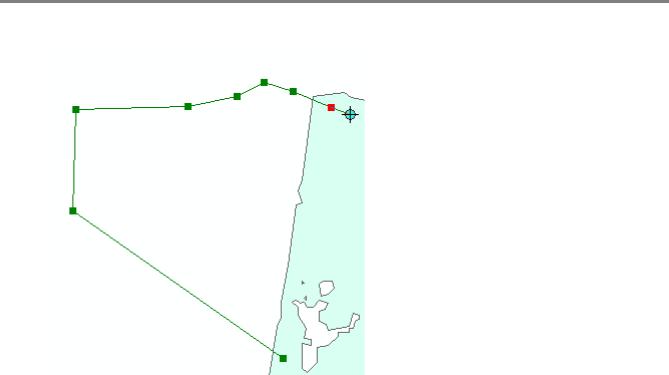
Урок 4
□Чтобы поставить последнюю вершину, щелкните внутри существующего полигона затопления.
□Убедитесь, что ваш скетч начинается и заканчивается внутри существующего полигона.
□Дважды щелкните, чтобы завершить скетч.
Новый пространственный объект выделен. Восточная граница была создана с помощью инструмента построения Автозавершение полигона (Auto-Complete Polygon). Эта граница точно совпадает с границей соседнего полигона, не создавая перекрытий и пустот.
Инструмент Автозавершение полигона (Auto-Complete Polygon) подходит для оцифровки сложных границ, таких как в этом примере. Он также полезен для создания полигона в классе пространственных объектов, участвующем в топологии. Создание неправильных полигонов может привести к появлению ошибок топологии, что потребует дополнительной обработки в будущем.
Шаг 4. Изменение формы пространственного объекта
Новый пространственный объект, который вы только что создали, добавлен к слою FloodedAreas_Edited. Однако существует еще часть данных о затоплениях, которые необходимо включить в новый пространственный объект. Чтобы включить эту часть данных, необходимо изменить форму нового полигона с помощью инструмента Изменить форму объекта (Reshape Feature).
□ Перейдите на закладку Изменить зону затопления.
Вы должны изменить форму полигона, чтобы включить в него район, показанный на этом рисунке.
70
Copyright 2008-2010 Esri. Перевод Esri CIS (www.esri-cis.ru).
